Là một chuyên gia CNTT, tôi thường được hỏi cách chỉnh sửa các tệp GPX trong Windows. Dưới đây là hướng dẫn nhanh về cách thực hiện trong Windows 10. Các tệp GPX là các tệp XML chứa dữ liệu GPS. Chúng có thể được tạo và chỉnh sửa trong bất kỳ trình soạn thảo văn bản nào, nhưng cũng có một số chương trình dành riêng cho GPX có thể giúp quá trình này dễ dàng hơn. Để chỉnh sửa tệp GPX trong Windows 10, trước tiên hãy mở tệp đó trong trình chỉnh sửa văn bản như Notepad++ hoặc Microsoft Visual Studio Code. Sau đó, thực hiện các thay đổi bạn muốn thực hiện và lưu tệp. Nếu bạn muốn chỉnh sửa tệp trong chương trình dành riêng cho GPX, có một số tùy chọn khả dụng. GPSBabel là một chương trình miễn phí có thể chuyển đổi các tệp GPX sang và từ các định dạng khác. Nó cũng có thể được sử dụng để chỉnh sửa các tệp GPX. GPX Editor là một chương trình miễn phí khác có thể được sử dụng để chỉnh sửa các tệp GPX. Nó có giao diện thân thiện với người dùng hơn GPSBabel và cũng hỗ trợ một số định dạng tệp GPS khác. Nếu cần chỉnh sửa tệp GPX thường xuyên, bạn có thể cân nhắc đầu tư vào một chương trình trả phí như Tiện ích GPS. Tiện ích GPS có một số tính năng đáng giá, bao gồm khả năng hợp nhất và chia nhỏ các tệp GPX cũng như khả năng xem và chỉnh sửa các tệp GPX trong Google Earth.
Dưới đây là hướng dẫn đầy đủ về cách chỉnh sửa tệp GPX trên PC Windows 11/10. GPX có nghĩa là GPS Và X thay đổi Định dạng. Tệp GPX là tệp dữ liệu GPS tiêu chuẩn được sử dụng để lưu trữ điểm tham chiếu , tuyến đường , Và bài hát . Nó chủ yếu được sử dụng để tạo lộ trình cho các hoạt động, tạo bản đồ lộ trình cho chuyến đi của bạn, tạo đường đi xe đạp hoặc chạy bộ, v.v. Bây giờ, nếu bạn đang tìm giải pháp để chỉnh sửa tệp GPX, thì bài đăng này là dành cho bạn.
Trong bài đăng này, chúng tôi sẽ thảo luận về nhiều cách để sửa đổi tệp GPX trên PC Windows 11/10 của bạn. Về cơ bản có ba phương pháp khác nhau. Hãy kiểm tra các phương pháp này.
Cách chỉnh sửa tệp GPX trong Windows 11/10
Dưới đây là các cách chỉnh sửa tệp GPX trên máy tính Windows 11/10 của bạn:
- Dùng thử phần mềm chỉnh sửa tệp GPX miễn phí.
- Sử dụng trình chỉnh sửa GPX trực tuyến miễn phí để sửa đổi tệp GPX.
- Chỉnh sửa tệp GPX trong Notepad ++.
1] Dùng thử phần mềm chỉnh sửa tệp GPX miễn phí.
Bạn có thể dùng thử ứng dụng dành cho máy tính để bàn cho phép bạn chỉnh sửa tệp GPX trên PC của mình. Có rất nhiều cái miễn phí mà bạn có thể sử dụng. Đây là một phần mềm miễn phí mà bạn có thể sử dụng để thay đổi tệp GPX:
- Trình chỉnh sửa GPX
- GPSPrune
- Công cụ chuyển đổi tuyến đường
- Trại Căn Cứ Garmin
- Trình chỉnh sửa theo dõi GPS
A) Trình chỉnh sửa GPX

thay đổi cửa sổ xem thư mục mặc định 10
Đúng như tên gọi, GPX Editor là một phần mềm đặc biệt cho phép bạn chỉnh sửa các tệp GPX trên Windows 11/10. Thật tốt khi đây là một ứng dụng di động. Vì vậy, bạn có thể tải xuống các cài đặt của nó và sử dụng nó khi đang di chuyển.
Bạn có thể chỉ cần mở tệp GPX trong đó và sau đó bắt đầu chỉnh sửa tuyến đường, đường đi và điểm tham chiếu theo yêu cầu của mình. Ngoài GPX, phần mềm này cũng có thể được sử dụng để chỉnh sửa các tệp KML, NMEA, NGT và LOG. Nó cung cấp nhiều công cụ chỉnh sửa. Một số công cụ này bao gồm Tạo tuyến đường từ các điểm tham chiếu, hợp nhất tất cả các tuyến đường, thay đổi độ cao, cắt tuyến đường, xóa các tuyến đường trống, ẩn danh thời gian, và hơn thế nữa. Hãy kiểm tra các bước để chỉnh sửa tệp GPX thông qua nó.
Làm cách nào để chỉnh sửa tệp GPX bằng GPX Editor?
Dưới đây là các bước cơ bản để sửa đổi hoặc quản lý dữ liệu GPX bằng GPX Editor:
- Tải xuống trình chỉnh sửa GPX.
- Chạy nó.
- Mở tệp GPX.
- Xem và chỉnh sửa dữ liệu GPS bằng các công cụ có sẵn.
- Lưu tệp GPX đã chỉnh sửa.
Trước tiên, bạn cần tải xuống phần mềm miễn phí này. Sau đó, bạn có thể chạy trực tiếp tệp cài đặt của nó vì đây là phần mềm portable không cần cài đặt.
Bây giờ hãy mở tệp GPX gốc bằng Tệp> Mở GPX lựa chọn. Khi bạn mở một tệp, bạn có thể xem các điểm tham chiếu chứa trong đó. Nó chứa ba tab khác nhau để trực quan hóa dữ liệu GPS bao gồm Xem trước , Danh sách các điểm (tất cả các điểm tham chiếu) và bản đồ . Bạn có thể chỉnh sửa thông tin điểm tham chiếu bằng cách chuyển đến tab Danh sách điểm tham chiếu. Chỉ cần nhấp đúp vào một điểm tham chiếu và sau đó chỉnh sửa các chi tiết có liên quan như vĩ độ, kinh độ, độ cao, thời gian, tên, mô tả, ký hiệu, v.v.
Một số chi tiết bổ sung như Nguồn, Liên kết, Vệ tinh, Hiệu chỉnh, HDOP, VDOP, PDOP, và nhiều hơn nữa có thể được thay đổi là tốt. Bạn có thể xóa điểm tham chiếu khỏi tuyến đường nếu muốn. Ngoài ra, để thêm các điểm tham chiếu mới vào tuyến đường, bạn có thể sao chép điểm tham chiếu đó rồi sửa đổi nó để tạo một điểm tham chiếu hoàn toàn mới. Hơn nữa, nó cho phép bạn hoán đổi điểm tham chiếu, xóa điểm tham chiếu trùng lặp, di chuyển đoạn đường theo dõi sang đường mới, và nhiều hơn nữa.
Khi bạn đã chỉnh sửa xong dữ liệu tệp GPX, bạn có thể lưu nó ở định dạng ban đầu bằng cách sử dụng Tệp > Lưu GPX lựa chọn. Bạn thậm chí có thể lưu tệp GPX đã chỉnh sửa ở định dạng khác, chẳng hạn như KML, CSV hoặc HTML.
Nói chung, đây là trình chỉnh sửa GPX di động miễn phí tuyệt vời mà bạn có thể tải xuống từ nguồnforge.net .
B) GPSPrune
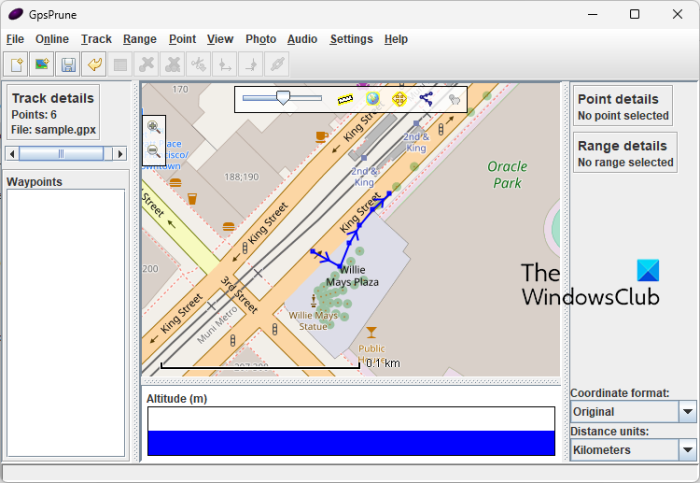
GPSPrune là phần mềm chỉnh sửa tệp GPX di động miễn phí dành cho Windows 11/10. Nó cho phép bạn mở, xem và chỉnh sửa GPX cũng như các tệp dữ liệu GPS khác như TXT, KML và KMZ. Nó rất dễ sử dụng. Bạn cũng có thể trực quan hóa và phân tích dữ liệu GPS bằng cách sử dụng nó.
Làm cách nào để chỉnh sửa tệp GPX trong GPSPrune?
Hãy thử các bước sau để chỉnh sửa tệp GPX trong GPSPrune:
- Tải xuống GPSPrune.
- Khởi chạy GPSPrune.
- Nhập tệp GPX.
- Thay đổi tệp.
- Lưu các tập tin.
Để bắt đầu, hãy tải xuống phần mềm và sau đó khởi chạy nó. Sau đó, nhập tệp GPX với Tệp > Mở tệp lựa chọn. Nó sẽ hiển thị cho bạn dữ liệu địa lý trên bản đồ mà bạn có thể chỉnh sửa theo yêu cầu của mình. Nó hiển thị số lượng điểm tham chiếu và thông tin điểm tham chiếu có liên quan trong các thanh bên.
Để chỉnh sửa một điểm tham chiếu, hãy chọn một điểm trên bản đồ rồi điều hướng đến Điểm thực đơn. Bây giờ bạn có thể chọn Chỉnh sửa điểm khả năng sửa đổi dữ liệu GPS, bao gồm tọa độ, độ cao, tên, thời gian, đoạn, mô tả và loại. Có một số tùy chọn thuận tiện hơn trong Điểm menu bạn có thể sử dụng chẳng hạn thêm điểm mới, xóa điểm, tìm điểm tham chiếu, sao chép điểm, cắt tọa độ, nhập tọa độ điểm, nhập mã cộng, và hơn thế nữa.
Bạn cũng có thể sử dụng các chức năng như Nén theo dõi , Khâu các đoạn sâu bướm lại với nhau , Đánh dấu thang máy lên dốc , Sắp xếp lại các điểm tham chiếu và hơn thế nữa để chỉnh sửa tệp GPX. Nó thậm chí còn cho phép bạn thêm ảnh và clip âm thanh vào tệp GPX. bạn có thể dùng Google Earth, Mapquest, Openstreetmap, v.v. để trực quan hóa dữ liệu GPS trên bản đồ trong trình duyệt.
Khi chỉnh sửa xong tệp GPX, bạn có thể lưu tệp ở định dạng ban đầu. Hoặc thậm chí bạn có thể chuyển đổi nó sang định dạng khác như KML, POV, SVG, GPX và TXT.
Để sử dụng, bạn có thể tải xuống từ Activityworkshop.net .
phần mềm ocr cho windows 10
C) Giải quyết lộ trình
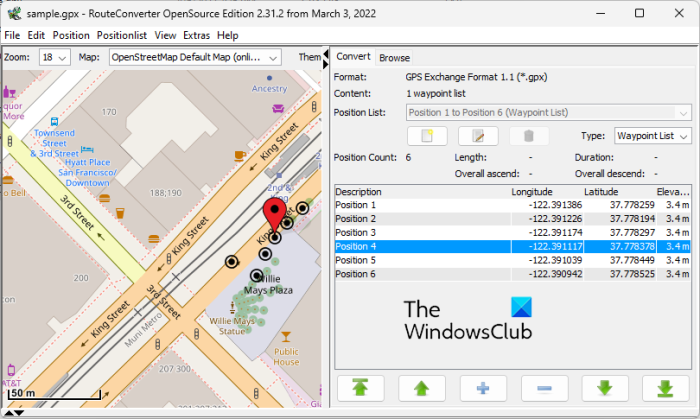
Công cụ chuyển đổi tuyến đường là một trình chỉnh sửa tệp GPF miễn phí khác dành cho Windows 11/10. Đây là một phần mềm đặc biệt để chuyển đổi dữ liệu tuyến đường từ tệp này sang tệp khác. Sử dụng nó, bạn cũng có thể sửa đổi GPX và các tệp dữ liệu GPS khác. Một số định dạng tệp đầu vào mà nó hỗ trợ là TRK, CSV, KML, RTE, LOG, ASC, v.v.
Nó cho phép bạn chỉnh sửa các điểm tham chiếu trong tệp GPX gốc. Bạn có thể thêm các điểm tham chiếu mới, xóa các điểm tham chiếu hiện có, xóa các điểm tham chiếu trùng lặp hoặc sắp xếp lại các điểm tham chiếu. Nó cũng cho phép bạn thay đổi chi tiết của các điểm tham chiếu hiện có, bao gồm kinh độ, vĩ độ và độ cao. Một vài khả năng khác hợp nhất các tuyến đường từ các điểm tham chiếu, tách tệp GPX, thêm một tệp GPX khác vào tệp hiện tại, và nhiều hơn nữa cũng có sẵn trong đó. Bạn có thể lưu tệp đã chỉnh sửa dưới dạng GPX hoặc định dạng đầu ra được hỗ trợ khác.
Bạn có thể tìm thấy một số tùy chọn tiện dụng như Tìm một nơi (tìm một địa điểm trên bản đồ có tọa độ), Đầy (điểm tham chiếu tự động hoàn thành), v.v. Nói chung, đây là một phần mềm tốt để chỉnh sửa tệp GPX và dữ liệu tuyến đường khác. Thêm vào đó, nó có dạng gói di động mà bạn có thể sử dụng khi đang di chuyển.
D) Trại căn cứ Garmin
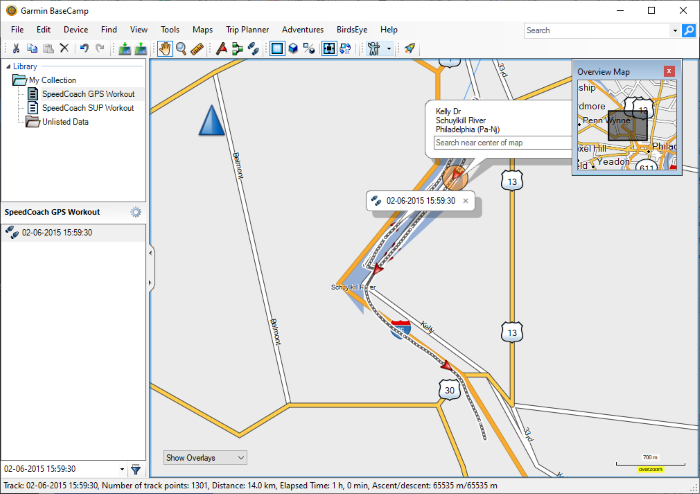
Garmin Basecamp là phần mềm tiên tiến, miễn phí cho phép bạn lập kế hoạch và quản lý lộ trình cũng như chuyến đi. Nó cho phép bạn tạo hoặc chỉnh sửa các tệp GPX. Bạn cũng có thể làm việc với các tệp dữ liệu GPS khác như KML, KMZ, LOC, TCX, v.v.
Để bắt đầu, bạn có thể nhập tệp GPX gốc bằng tùy chọn Tệp > Nhập. Nó sẽ hiển thị cho bạn dữ liệu GPS trên bản đồ mà bạn có thể dễ dàng chỉnh sửa. Bạn có thể hình dung danh sách các điểm tham chiếu, đường đi và tuyến đường trên bản đồ toàn cầu.
Bạn có thể dễ dàng chọn một điểm tham chiếu và sau đó thay đổi thông tin liên quan. Những chi tiết này có thể là tên, tọa độ, độ cao, độ sâu, ký hiệu, khoảng cách, nhiệt độ, liên hệ, ghi chú (liên kết tệp, liên kết web), danh mục, liên kết, v.v. Bạn cũng có thể chèn các điểm tham chiếu mới vào tuyến đường theo yêu cầu của mình. Để làm điều này, đi đến Công cụ menu và tìm một điểm tham chiếu mới trên bản đồ để thêm nó vào tuyến đường của bạn. Ngoài ra, bạn thậm chí có thể xóa các điểm tham chiếu hiện có và tạo các tuyến đường và tuyến đường mới. Nó cũng cho phép bạn chọn nhiều điểm tham chiếu và tạo tuyến đường mới bằng cách sử dụng chúng.
Nhiều công cụ hữu ích tốt hơn có sẵn trong phần mềm này. Bạn có thể tìm một vị trí cụ thể trên bản đồ toàn cầu rồi dán vị trí đó làm điểm tham chiếu. Bạn cũng có thể tìm thấy một số tính năng khác trong đó bao gồm Tạo một cuộc phiêu lưu, tìm địa chỉ, tìm địa điểm trên Yelp, tìm địa điểm yêu thích, tìm địa điểm yêu thích, lập kế hoạch chuyến đi, v.v. Những công cụ này sẽ giúp bạn sửa đổi hoặc tạo các tệp GPX theo yêu cầu của bạn.
Để lưu tệp GPX đã chỉnh sửa của bạn, hãy chuyển đến menu Tệp và sử dụng tùy chọn Xuất. Với tùy chọn này, bạn cũng có thể chuyển đổi định dạng GPX sang CSV và TCX.
Nếu bạn muốn sử dụng phần mềm chỉnh sửa GPX cao cấp này, vui lòng truy cập garmin.com trang web và tải về một bản sao miễn phí.
đèn bàn phím máy tính xách tay
E) Trình chỉnh sửa và phân tích dữ liệu GPS của Viking
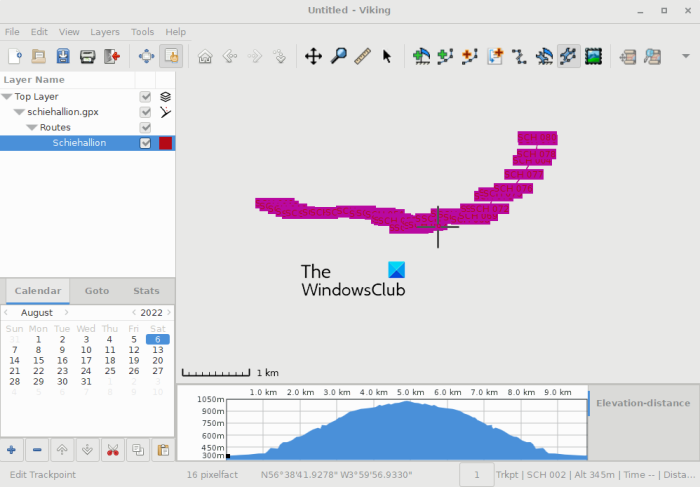
Phần mềm tiếp theo mà bạn có thể sử dụng để chỉnh sửa các tệp GPX là Trình phân tích và chỉnh sửa dữ liệu GPS Viking. Đây là trình chỉnh sửa tệp GPS mã nguồn mở và miễn phí cho phép bạn thao tác với GPX và các tệp khác. Bạn cũng có thể chỉnh sửa các tệp KML và TCX bằng nó. Về cơ bản, nó cho phép bạn tạo các tuyến đường, tuyến đường và điểm tham chiếu và lưu trữ chúng trong các tệp dữ liệu GPS.
Trong đó, bạn có thể tìm thấy nhiều tùy chọn dễ sử dụng để chỉnh sửa dữ liệu tuyến đường. Một số tùy chọn này bao gồm Tạo điểm tham chiếu, chỉnh sửa tuyến đường, chỉnh sửa tuyến đường, tìm tuyến đường, dấu phân cách, chỉnh sửa điểm tham chiếu, và hơn thế nữa. Bạn có thể truy cập các tùy chọn chỉnh sửa này và các tùy chọn chỉnh sửa khác từ menu Công cụ.
Nó cung cấp menu 'Lớp' mà bạn có thể chèn 'Bộ sưu tập' mới














